Mit Gmail bekommt ihr ein kostenloses E-Mail-Konto über euren Google-Account. Wer regelmäßig Nachrichten schreibt und empfängt, bekommt nach einiger Zeit die Meldung, dass der Gmail-Speicherplatz allmählich voll sei.
Wie kann man den freien Speicherplatz bei Gmail anzeigen und was sollte man tun, wenn der Speicher voll ist?
Gmail: So viel Speicherplatz gibt es & so sieht man ihn
Der Speicherplatz für den E-Mail-Account wird mit allen anderen Google-Diensten geteilt. Ihr habt also ein Kontinent, das sowohl für die Nachrichten als auch für Dateien in Google Drive sowie Google Fotos gilt. Insgesamt habt ihr mit einem Gratis-Konto einen Speicherplatz von 15 Gigabyte. So kann man den Speicherplatz im Mail-Account anzeigen lassen:
- Steuert euer E-Mail-Postfach im Browser an.
- Drückt rechts oben auf euer Profilbild.
- Wählt „Google-Konto verwalten“.
- Auf der neuen Seite seht ihr direkt, wie viel Speicherplatz ihr für euer Google-Konto gesamt und somit auch für das Gmail-Postfach noch habt.
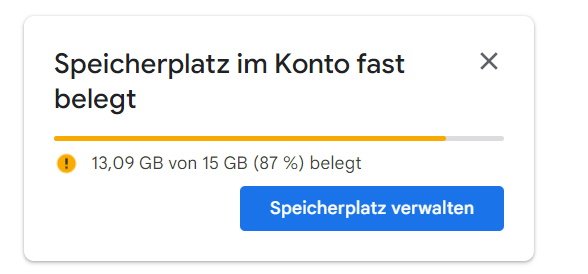
In der Android-App seht ihr das so:
- Öffnet die Gmail-App.
- Tippt rechts oben auf euer Profilbild.
- Jetzt seht ihr direkt den belegten Speicherplatz.
Gmail: Speicher aufräumen
Ist der Speicher langsam voll, wird das mit einem gelben Ausrufezeichen dargestellt. Dann könnt ihr den Speicher entweder freigeben oder ein Google-One-Abo buchen, das neben einigen Zusatzfunktionen auch weiteren Speicherplatz bietet. So räumt ihr im Google-Konto auf:
- Drückt bei der Speicheranzeige auf den Button „Speicherplatz verwalten“.
- Scrollt etwas nach unten. Hier seht ihr, welche Dienste am meisten Speicher verwalten.
- Wählt einen Google-Service aus.
- Ihr werdet zu Google Fotos, Google Mail oder Google Drive weitergeleitet.
- Löscht hier Daten, die ihr nicht mehr benötigt.
Ist euer Smartphone mit dem Google-Account verknüpft, solltet ihr überprüfen, ob ihr den automatischen Foto-Upload in Google Fotos benötigt. So werden neue Bilder vom Handy zwar automatisch in der Cloud gesichert, allerdings verstopft ihr so auch schnell den freien Google-Speicher.
Speicherplatz erweitern
Daneben könnt ihr ein Google-One-Abo buchen, um mehr Platz zu bekommen:
- 15 Gigabyte gibt es für alle Google-Nutzer kostenlos.
- 100 Gigabyte kosten 1,99 Euro pro Monat.
- 200 Gigabyte gibt es für 2,99 Euro pro Monat.
Wer jährlich und nicht monatlich bezahlt, bekommt einen Rabatt. An andere Stelle erfahrt ihr, welche weiteren Vorteile Google One liefert.



